iOS 13公测版Beta 1提前推送 升级iOS 13 公测版教程
苹果原计划在 7 月才开始发布的iOS 13公开测试版,今天提前发布了,看来苹果公司至少提前一周进入公测流程。
现在,非苹果开发者可通过Apple Beta测试网站获得更新,提前体验苹果移动平台最新一代操作系统。

iOS 13支持机型
iPhone XS
iPhone XS Max
iPhone XR
iPhone X
iPhone 8
iPhone 8 Plus
iPhone 7
iPhone 7 Plus
iPhone 6s
iPhone 6s Plus
iPhone SE
iPod touch (第七代)
相比之前苹果官方预告的7月份,iOS 13首个公测预览版到来的时间似乎已经提前了一周,或许是苹果认为该更新目前已经足够稳定了吧!需要指出的是,iOS 13 公开测试版 beta1 就是 iOS 13 开发者预览版 beta 2,二者一模一样,已经更新到iOS 13 Beta 2的用户无需再进行更新。
此前苹果推送了两个iOS 13的开发者预览版测试的描述文件。虽然iOS 13首个公测预览版和iOS13Beta2 版本号一致,但是两者的描述文件并不相同,对于稳定性而言,爱思助手建议大家使用公开测试版的描述文件进行升级。
》》》iOS 13 开发者预览版描述文件
》》》iOS 13 公开测试版描述文件
如果你已经加入苹果 Beta 版软件计划,可以使用 iOS 设备(iPhone 或者 iPad)的 Safari 浏览器前往 beta.apple.com 网站按提示下载并安装 iOS 13 或者 iPadOS 13 的描述文件,重新启动后即可进行软件更新。苹果提醒 Beta 版软件存在一些 Bug,建议用户使用非主力设备安装测试,更新前请使用爱思助手备份重要数据。
教程如下:
(已参加“Apple Beta版软件计划”的用户可跳过一、二,直接通过OTA进行更新)
一,加入Apple Beta版软件计划
1.首先在电脑浏览器或您的iOS设备自动的 Safair浏览器 中打开 Apple Beta版软件计划页面网址(点此直达) ,然后使用您的Apple ID账号登陆,如图所示;
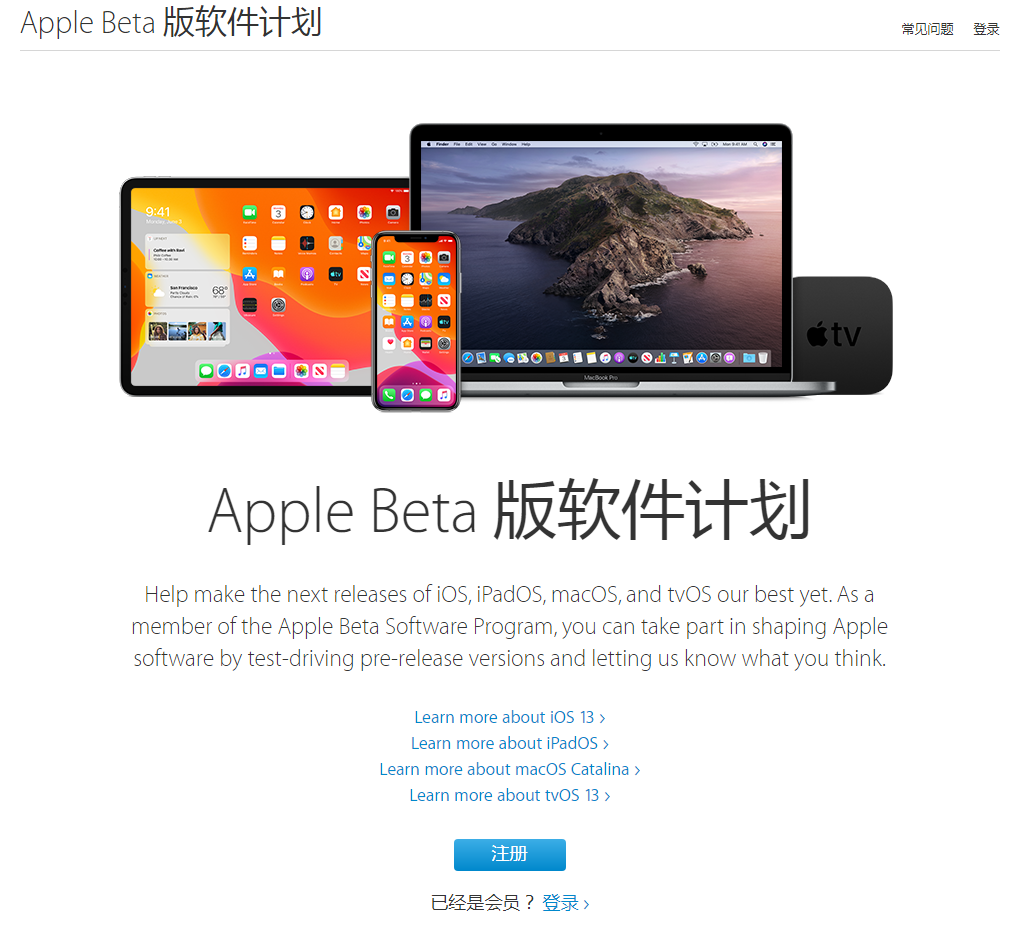
2、登陆成功后,会看到一个升级协议,这个页面需要停留一会,底部才会弹出“接受”选项。当底部出现“接受”后,点击“接受”自动进入下一步页面,如图所示;
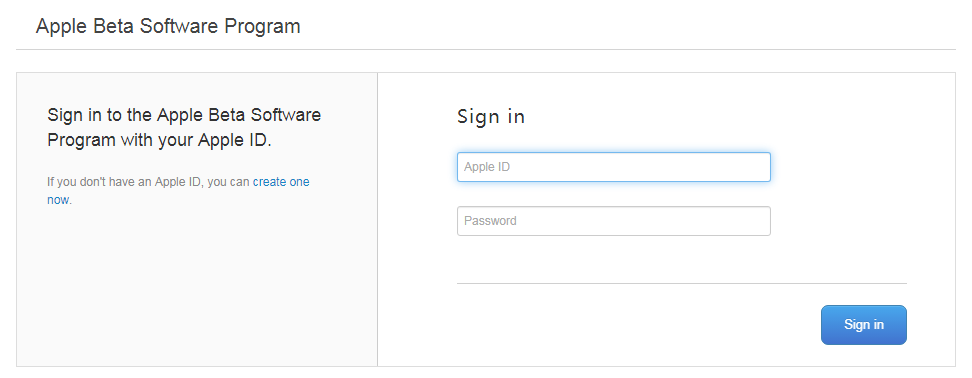
点击登录后,还需要接受一次iOS设备上的验证码,并填写上,勾选上同意协议,点继续,下一步,再点“接受”如下图所示;
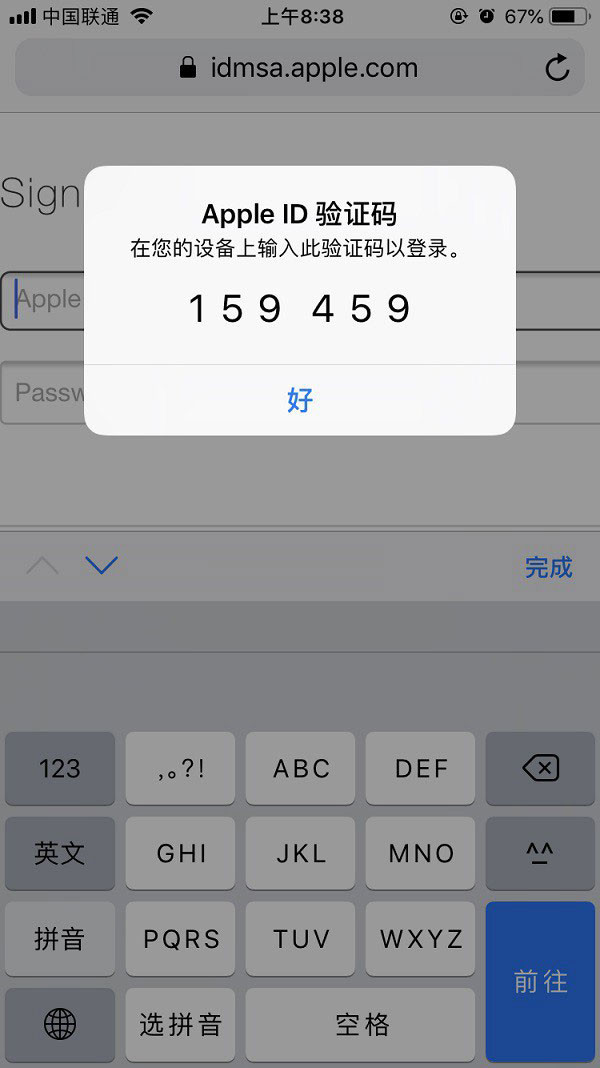
获取验证码;
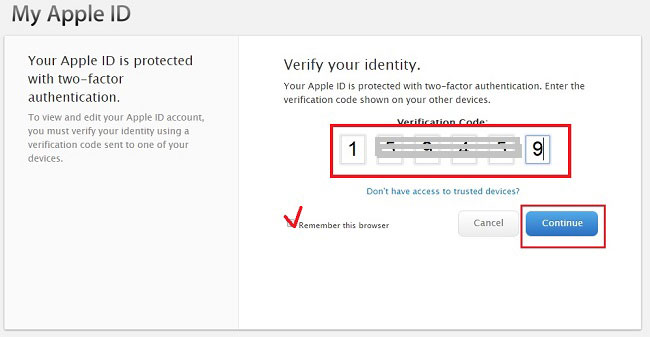
输入验证码、打钩同意协议、再点继续;
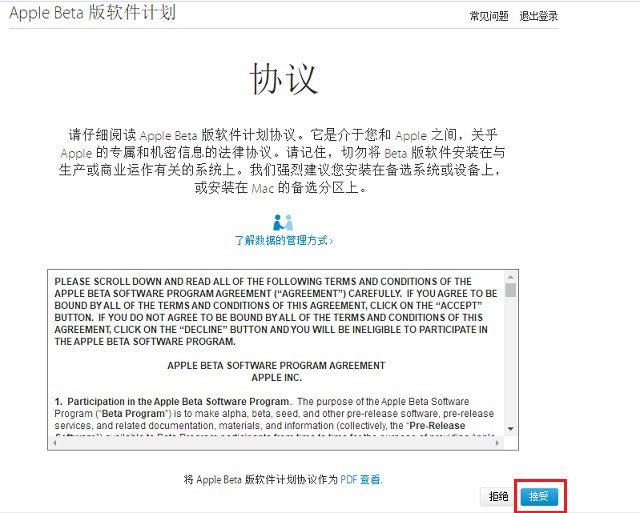
点击“接受”;
3、在接下来的Apple Beta界面中,先切换到「iOS」选项,然后就可以看到 Public Beta 版指南了。之后点击下方“开始使用”下面的「注册您的iOS设备」;
4、再下来就可以看到iOS13公测版的安装描述文件步骤了;
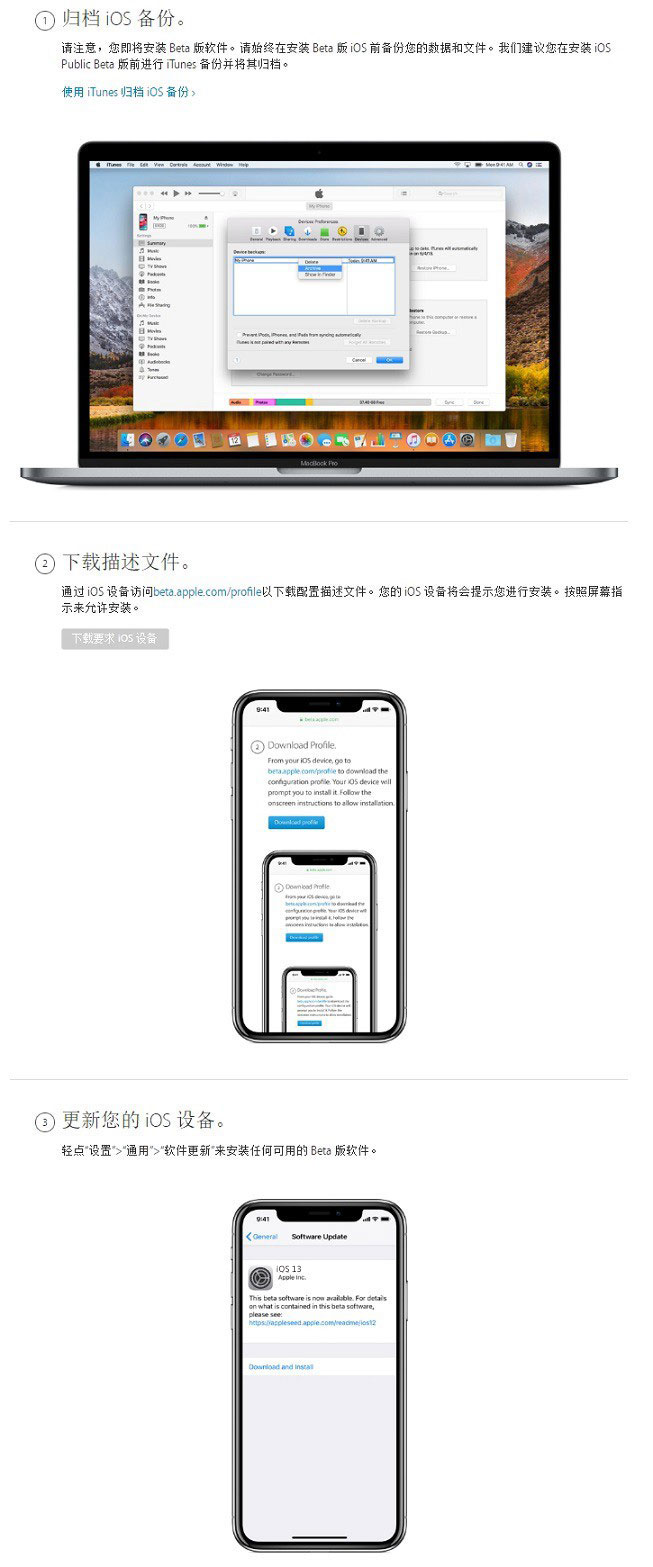
注册加入步骤,可以在电脑或iOS设备完成,但以下的安装描述文件,与升级步骤只能在iOS设备上进行。
二、下载安装iOS13公测版描述文件
1.通过 iOS 设备访问 beta.apple.com/profile (复制到iOS设备自动的Safair浏览器中打开)以下载配置描述文件。您的 iOS 设备将会提示您进行安装,首先点击“允许”,如下图所示;
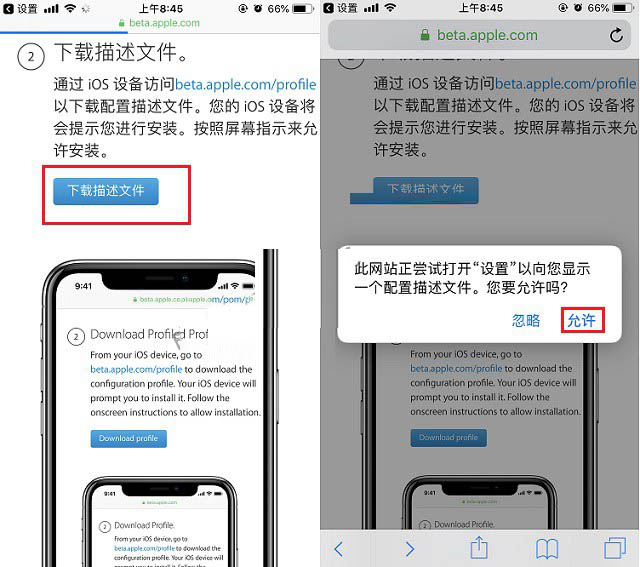
2.然后再点右上角的“安装”,安装iOS13描述文件后,会提示需要重启设备,点击“重新启动”,如下图所示;
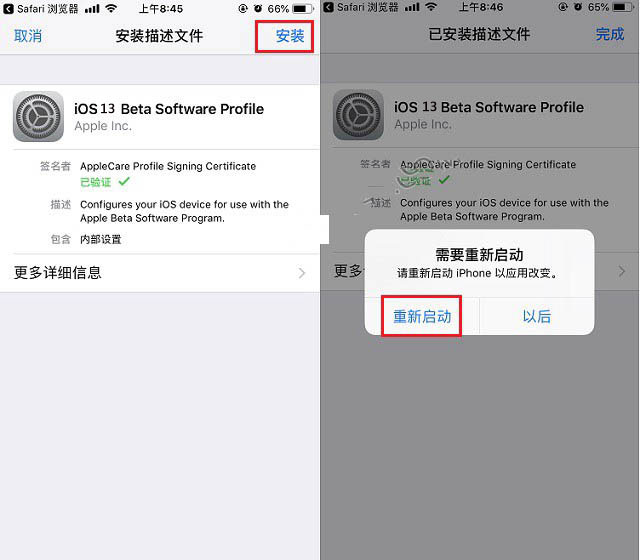
三、OTA在线升级
安装iOS13公测版描述文件并重启设备后,进入“设置”>“通用”>“软件更新”就可以在线升级iOS13公测版了。升级iOS13公测版未来如果想要变为正式版,只要删除描述文件即可。
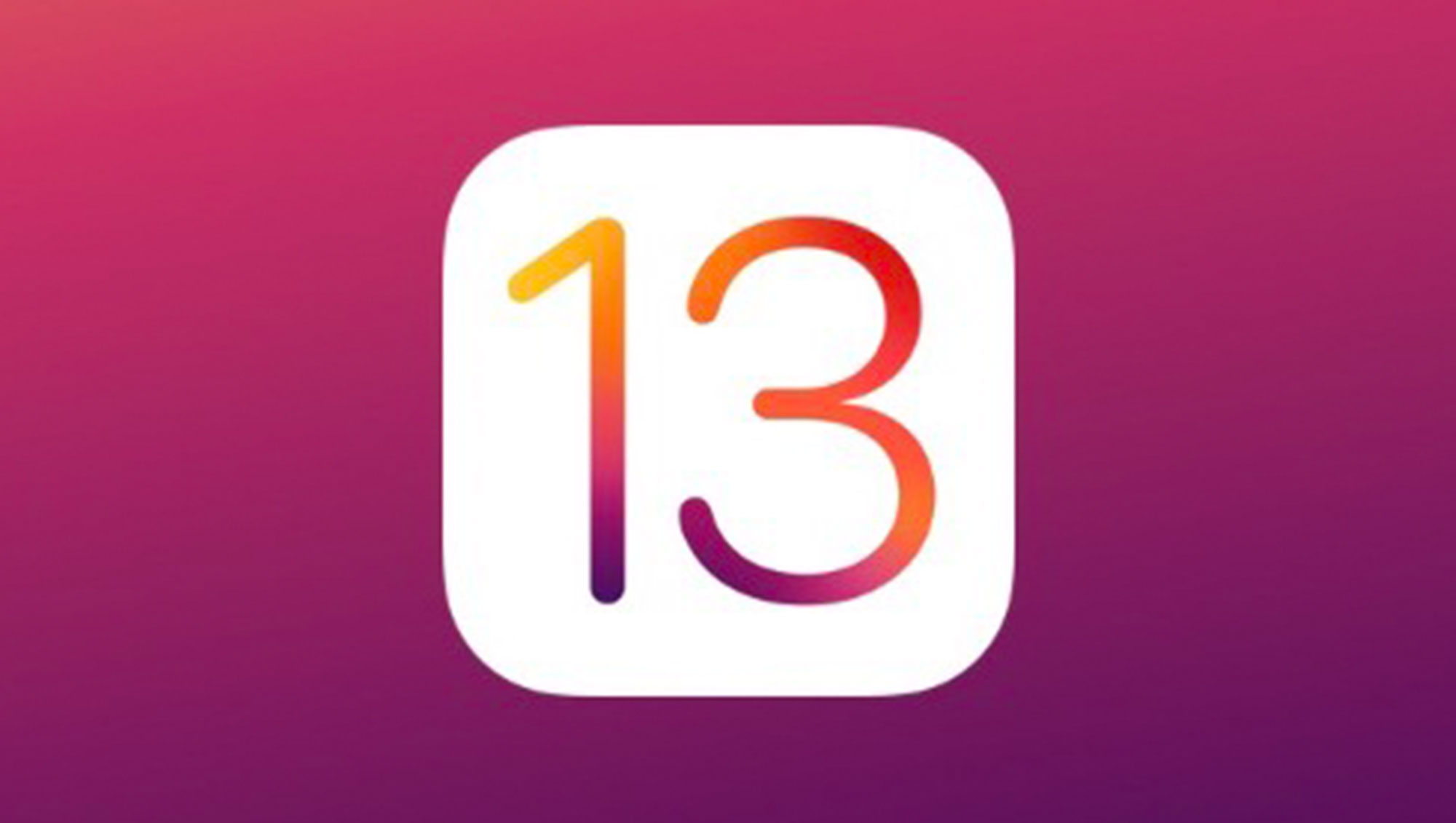
今年苹果将 iPadOS 从 iOS 中独立出来,因此 iPhone 和 iPad 的更新也是分开的。
苹果iOS 13推出全新的深色模式,为iPhone带来截然不同的全新观感,同时还推出浏览和编辑照片以及登录App和网站的全新方法,以及让用户遍览世界各地的全新地图App。iOS 13整个系统经过优化,提升App的启动速度、减少App所需的下载空间并使面容ID更加快捷,从而带来更迅捷、更灵敏的体验。
iPadOS 13 为兼容的 iPad 带来诸多新功能,比如引入新的主屏幕、可以使用多个 App 的新的侧拉功能、App 多空间使用、Apple Pencil 的新工具条、新的文件 App 等,进一步提升了 iPad 的生产力。
让我们一起等待九月正式发布的iOS 13 和 iPadOS 13吧!
相关内容推荐
查看更多

-

专业师傅
-

专业师傅
-

专业师傅















